コマンドによるバックアップの過去の世代の削除手順 2/2
こんにちは、Windows プラットフォーム サポートの加藤です。
前回、コマンドによる Windows Server バックアップの世代管理に用いられるシャドウ コピーの削除手順についてご紹介いたしました。
今回は、弊社環境にて検証を行った、Windows Server 2008 R2 および Windows Server 2012 以降の OS における、それぞれのコマンド実行時の挙動についてご紹介いたします。
なお、前回のブログは、下記よりご参照いただけます。
[前編] コマンドによるバックアップの過去の世代の削除手順 1/2
[参考] 検証
■ 検証事項
- バックアップを 3 世代分取得し、diskshadow コマンドにて、2 世代目のバックアップのシャドウ コピーを削除
→ "回復" のカタログの内容とリストアが可能かどうかを確認する - バックアップを 3 世代分取得し、wbadmin delete backup コマンドにて、2 世代目のバックアップを削除
→ "回復" のカタログの内容を確認する
■ Windows Server 2008 R2
diskshadow コマンド
→ シャドウコピーを消してもカタログは残り続ける
(1) 3 世代分の Windows Server バックアップ取得後、以下のように正常にバックアップが取得できていることを確認します。
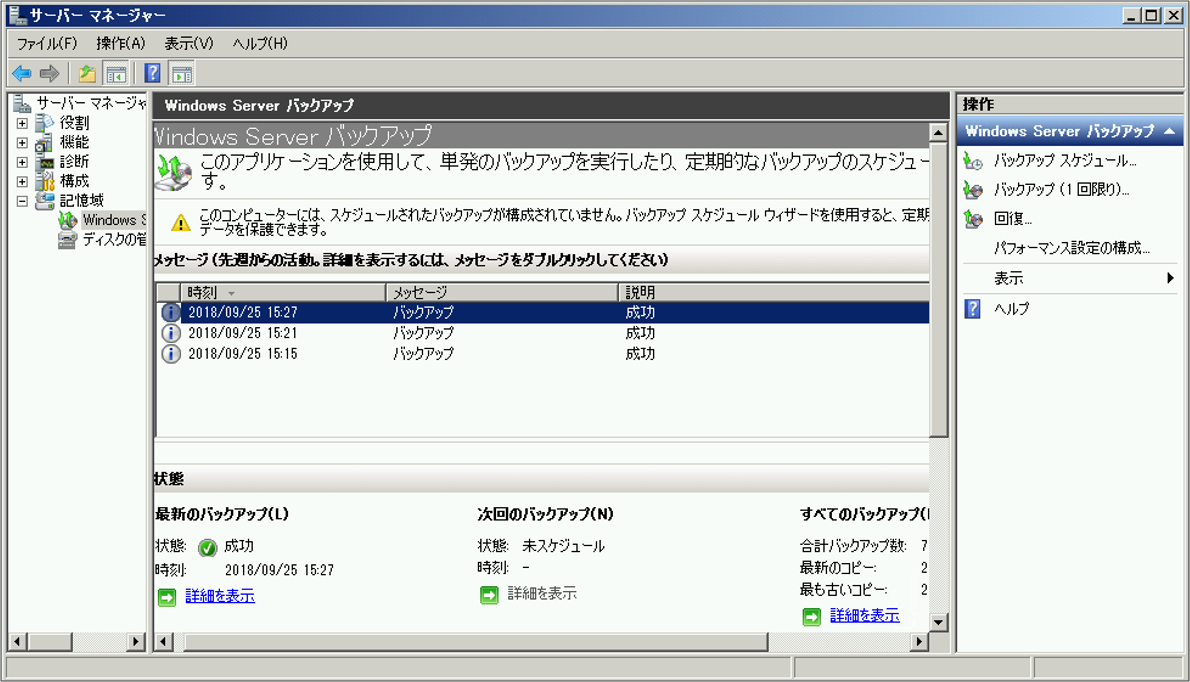
(2) diskshadow コマンドにて、上記の 3 世代のバックアップのうち、2 世代目のシャドウ コピーを削除します。
※ シャドウ コピーはバックアップ完了後に取得されるため、バックアップ完了時刻よりも後の時間に作成されます。
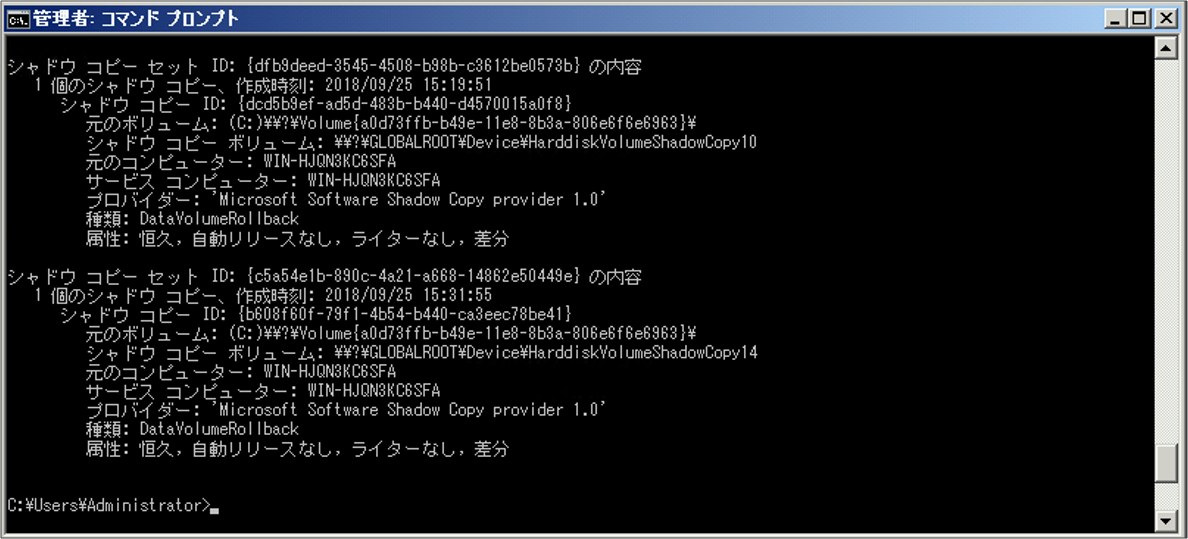
(3) Windows Server バックアップの [回復] より、リストア可能な世代 (カタログ) を確認します。
以下の画像より、(2) で削除した世代もリストア可能な世代として表示されていることが確認できます。
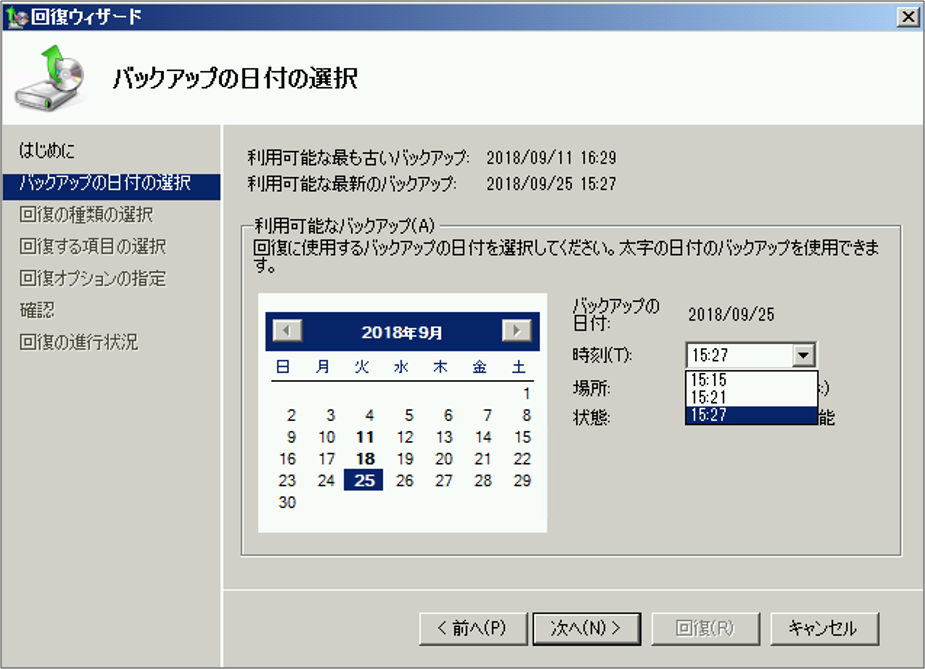
(4) Windows Server バックアップの [回復] より、(2) で削除した世代のリストアを試みると、下記のようなメッセージが表示され、リストアに失敗します。

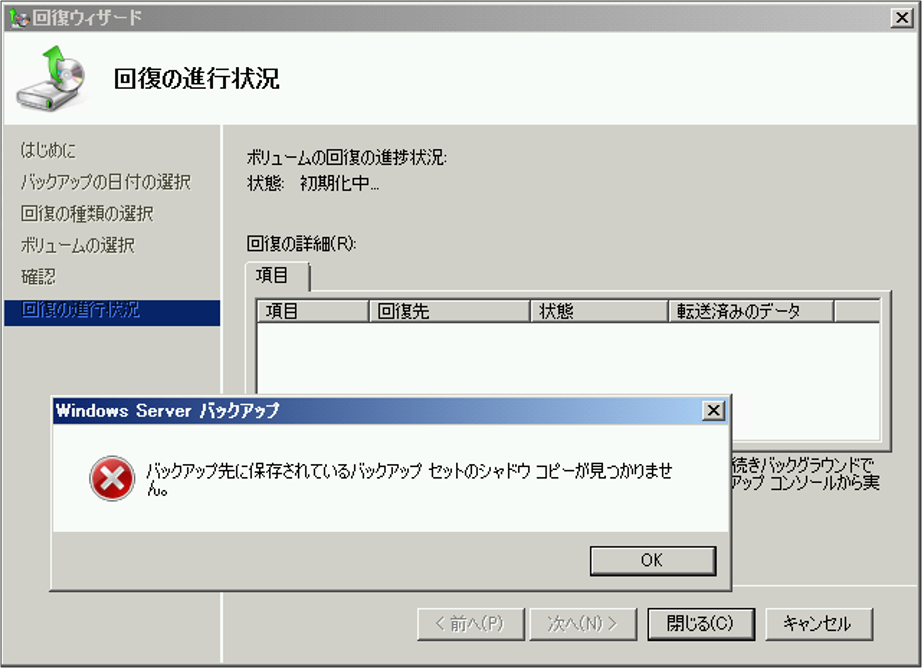
これより、diskshadow コマンドによるバックアップのシャドウ コピーが削除を行った場合は、バックアップのリストアを行う際のカタログ データは削除されていないことが確認できます。
wbadmin delete backup コマンド
前回のブログでご紹介した通り、Windows Server 2008 R2 では、wbadmin delete backup コマンドを使用することができません。
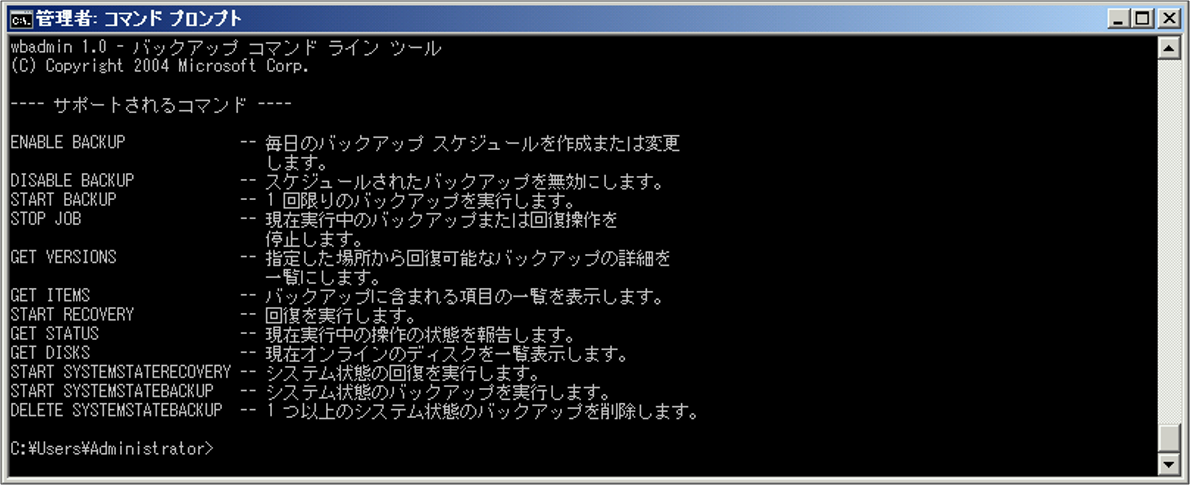
■ Windows Server 2012 以降 (2012 / 2012R2 / 2016)
diskshadow コマンド
(1) 3 世代分の Windows Server バックアップ取得後、以下のように正常にバックアップが取得できていることを確認します。
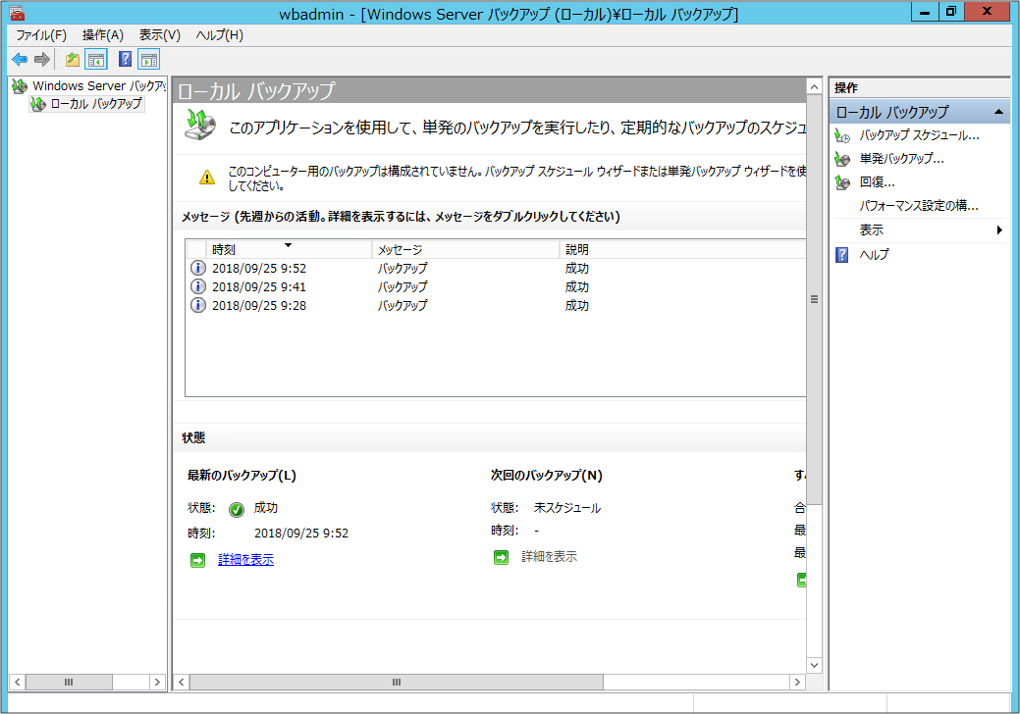
(2) diskshadow コマンドにて、上記の 3 世代のバックアップのうち、2 世代目のシャドウ コピーを削除します。
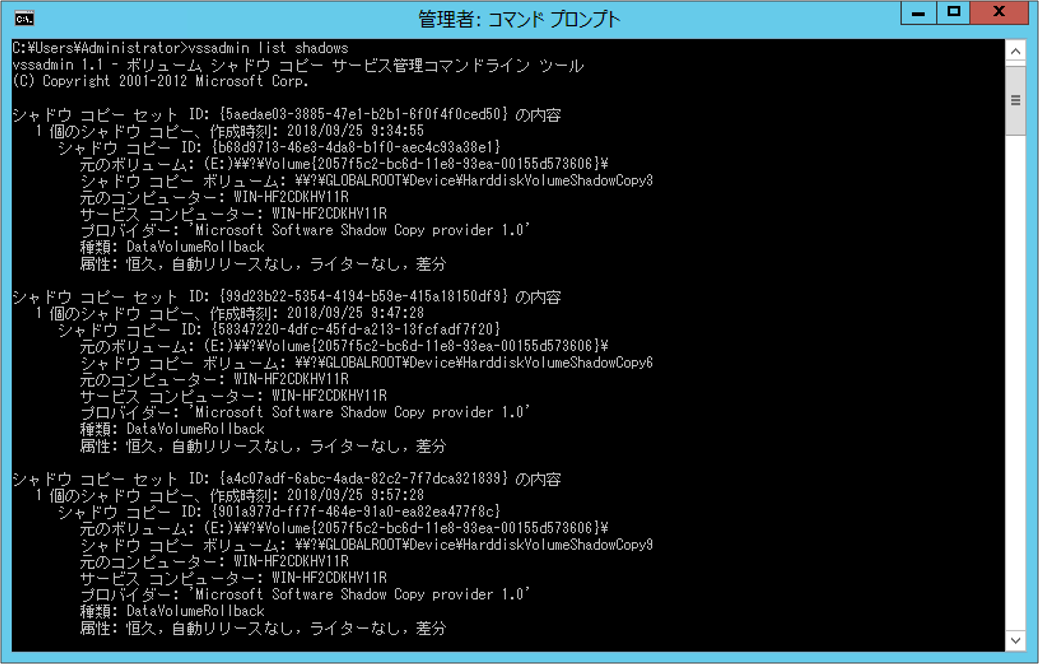
(3) Windows Server バックアップの [回復] より、リストア可能な世代 (カタログ) を確認します。
以下の画像より、(2) で削除した世代もリストア可能な世代として表示されていることが確認できます。
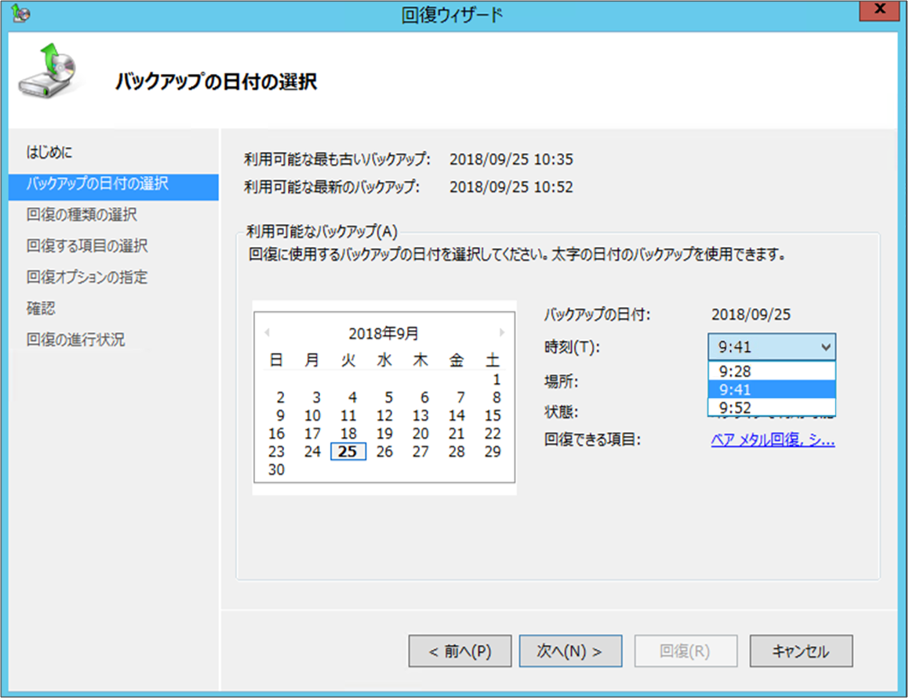
(4) Windows Server バックアップの [回復] より、(2) で削除した世代のリストアを試みると、下記のようなメッセージが表示され、リストアに失敗します。
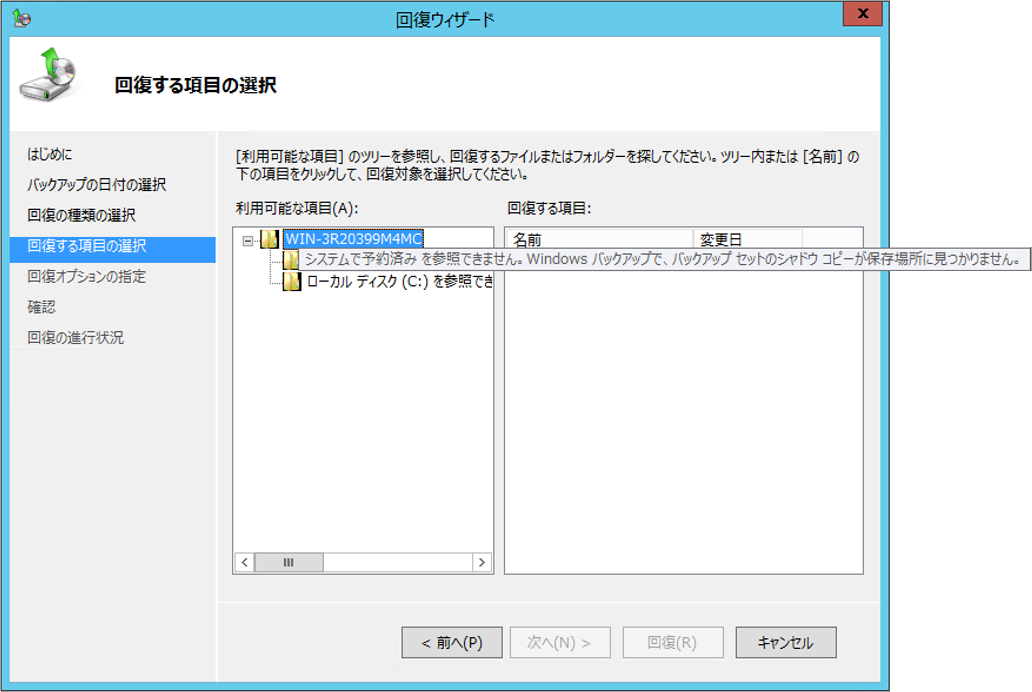
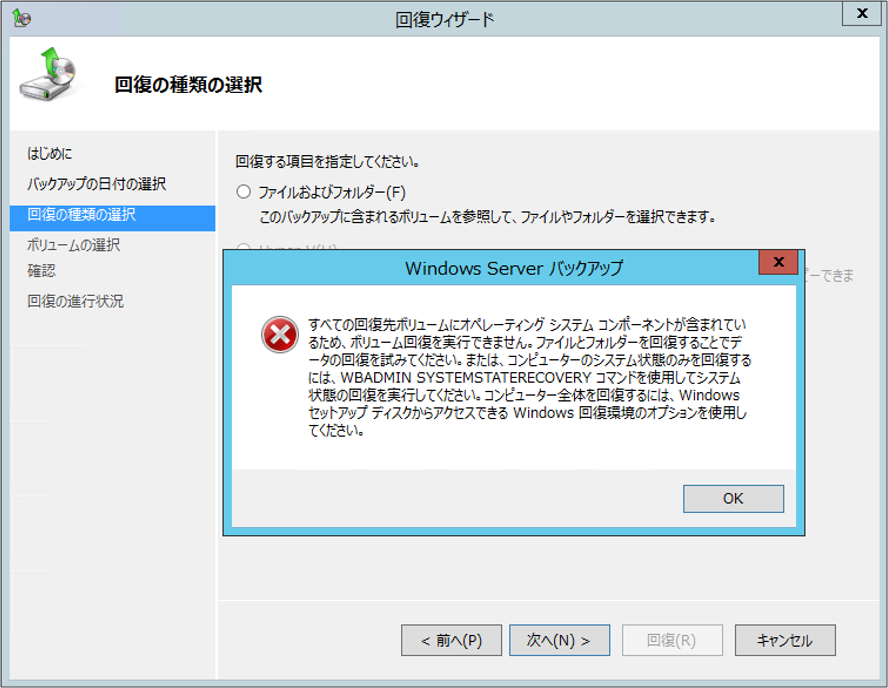
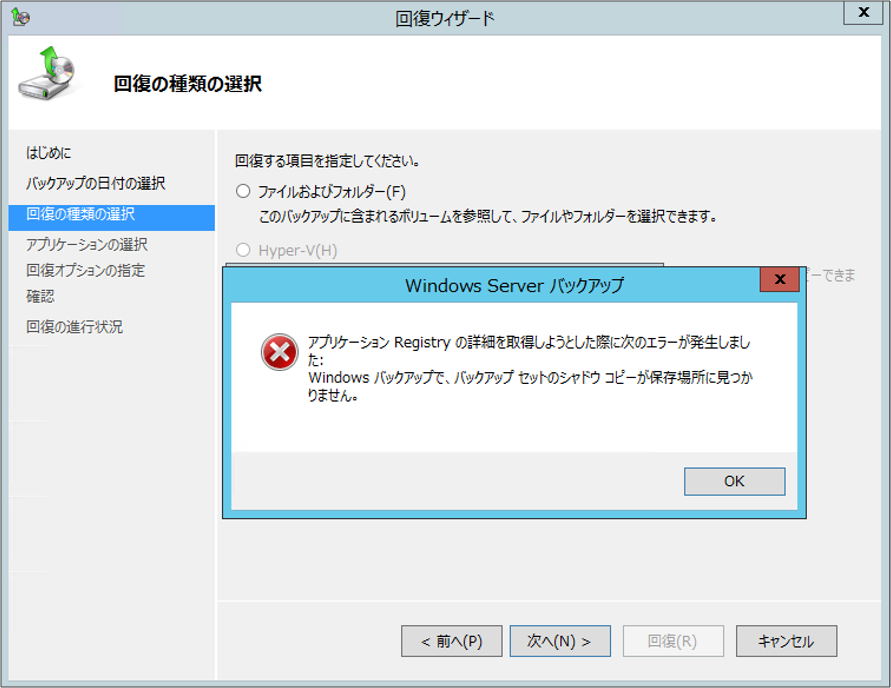
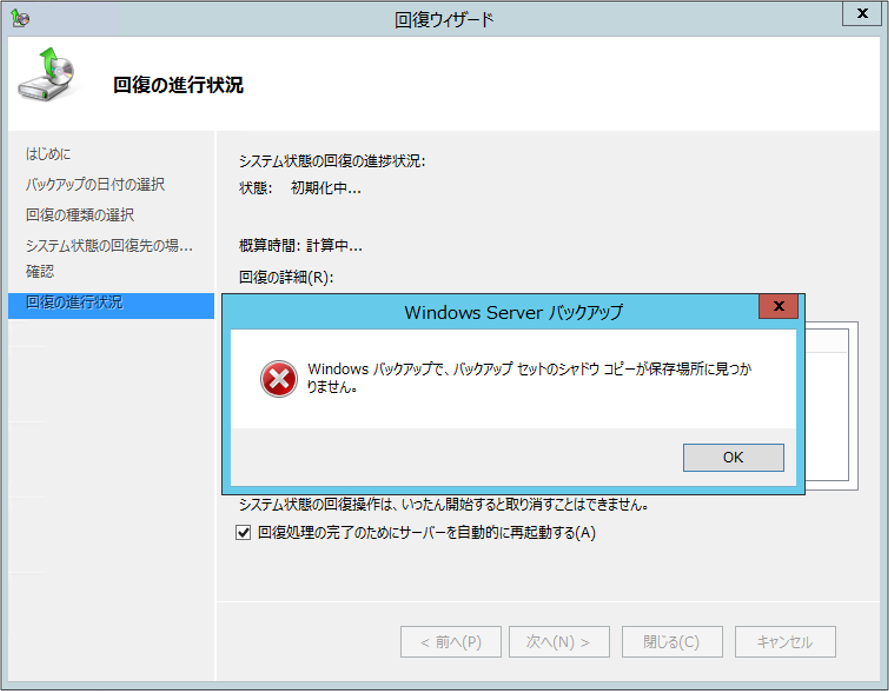
wbadmin delete backup コマンド
(1) 3 世代分の Windows Server バックアップ取得後、以下のように正常にバックアップが取得できていることを確認します。
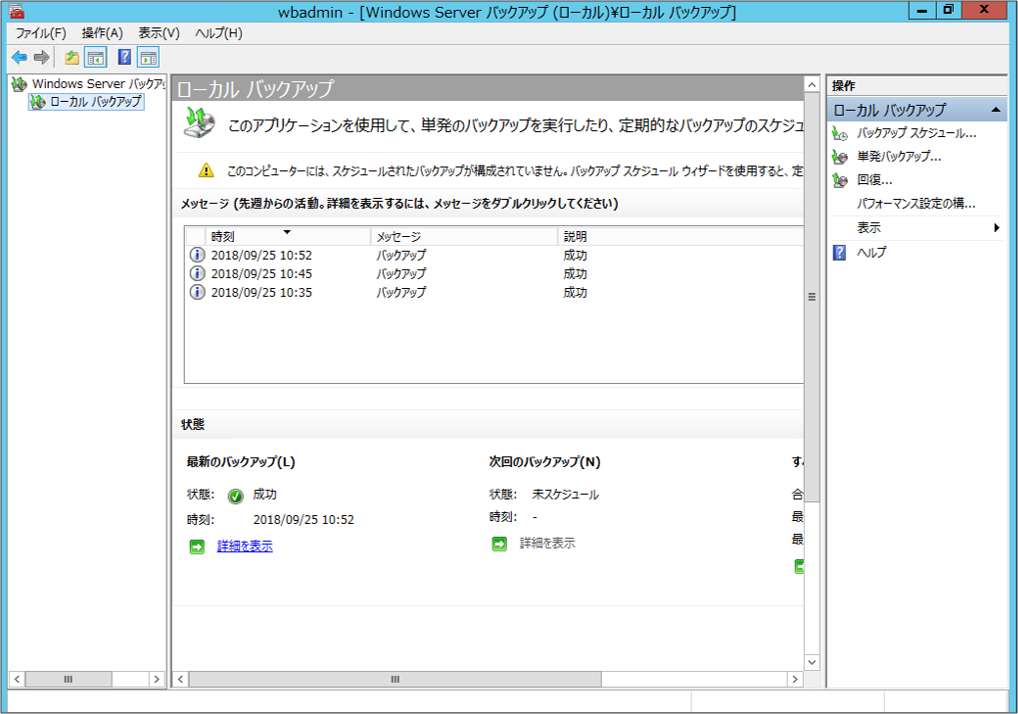
(2) wbadmin delete backup コマンドにて、上記の 3 世代のバックアップのうち、2 世代目のシャドウ コピーを削除します。
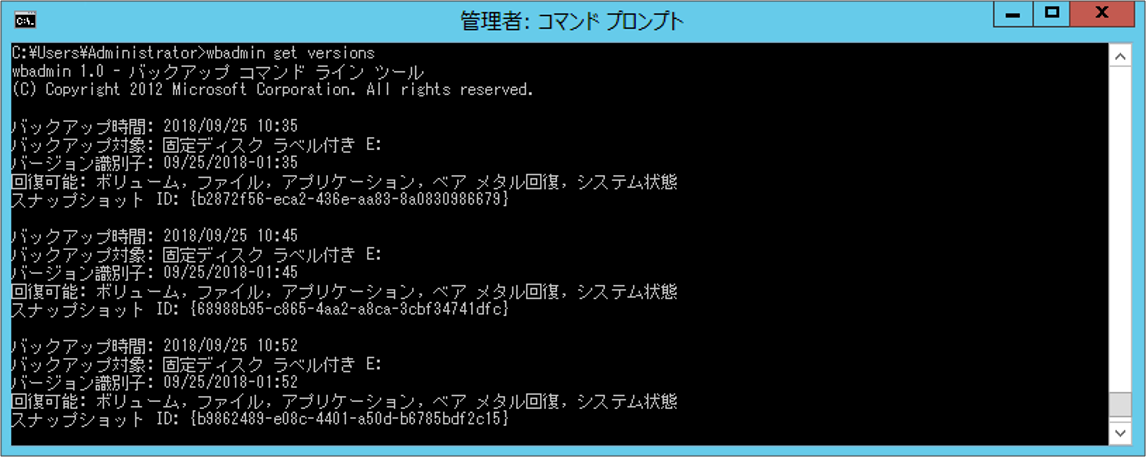
(3) Windows Server バックアップの [回復] より、リストア可能な世代 (カタログ) を確認します。
以下の画像より、(2) で削除した世代は、カタログからも削除されていることが確認できます。
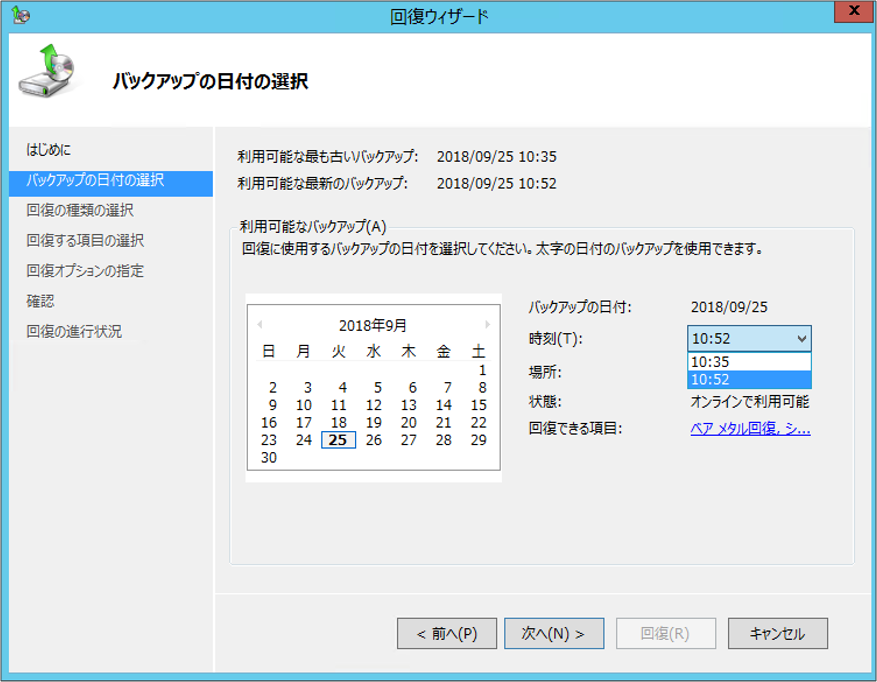
いかがでしたでしょうか。
本ブログが少しでも皆様のお役に立てば幸いです。